Comodo Time Machine Sistem Anlık Görüntüleri ve Görüntüleri Oluşturuyor
Microsoft, Vindovs 7 Sorular Yorumlar / / March 19, 2020

Bir özgür yazılım paketi özelliklerin ötesinde özelliklere sahip olduğunda Windows 7 Sistem Görüntüsü aracı genellikle şüpheliyim. Ancak, Bedava ürün Comodo Zaman Makinesi, teslim ediyorlar. Uzay-zaman sürekliliğini tam olarak geçmenize izin vermese de, sistem anlık görüntülerini verimli bir şekilde oluşturabilir ve sizi istenmeyen sistem değişikliklerinden koruyabilir.
Comodo Zaman Makinesi Windows'un hemen hemen her modern sürümünde kullanılabilir ve hem düşük bellek hem de disk alanı * kullanarak şaşırtıcı derecede hafif çalışır ve daha önce belirtildiği gibi ücretsizdir.
* Bu, programın kendisine atıfta bulunur ve aldığı sistem anlık görüntülerini değil, oldukça büyük olabilir ve oluşturmak için yeterli miktarda CPU önceliği alabilir.
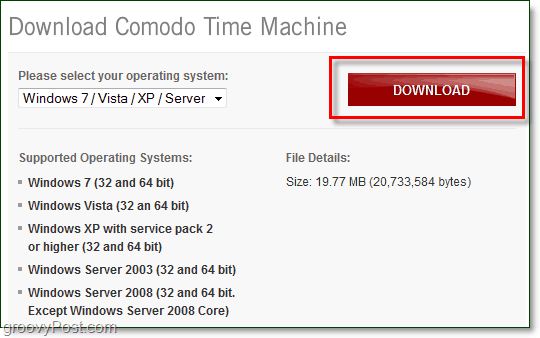
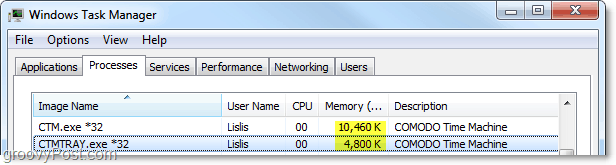
Time Machine kurulumu oldukça basit, sadece TıklayınSonraki biraz zaman. Ulaştığında Korumalı bölüm seçimi, burası seçmek bilgisayarınızda hangi bölümleri anlık görüntü oluşturmak istediğiniz. İlk başta benim için biraz kafa karıştırıcıydı, çünkü korumalı işletim sistemi dosyalarıyla gördüğünüz gibi yazılamaz anlamdaki korumaya yanlış atıfta bulundum.
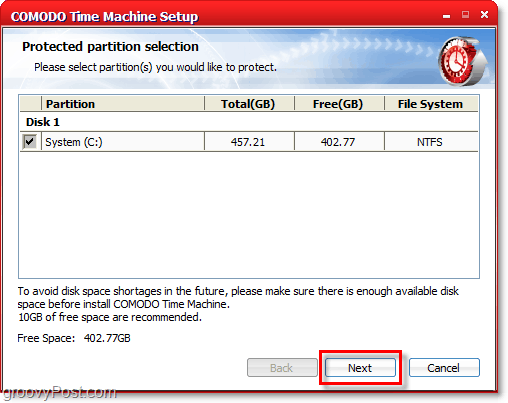
Yükleme tamamlandığında, bilgisayarınızı yeniden başlatmanız gerekir.
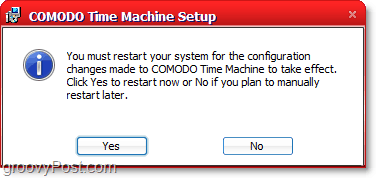
Sisteminiz yeniden başlatıldıktan sonra geri geldiğinde, Comodo Zaman Makinesi arka planda çalışır ve sistem tepsisinden veya başlat menüsünden erişebilirsiniz.
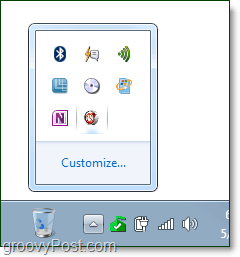
Hızlı Çalıştırma başlat penceresi bazı basit görevler sunar (anlık görüntüyü geri yükleme veya oluşturma), programı kullanacağınız hemen hemen hepsi budur, ancak bunlar Gelişmiş menüsünde de bulunur.
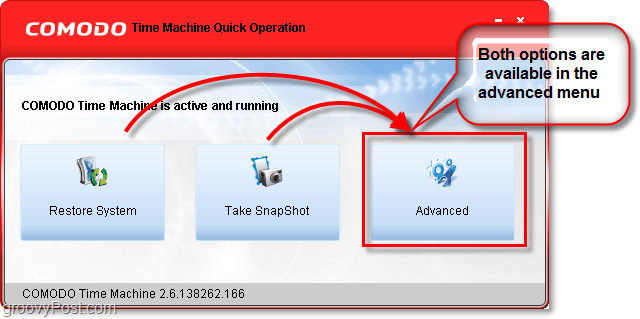
Time Machine hakkında sevdiğim şey basit ve temiz tutar. Sen ne zaman Anlık görüntü alın, sadece üç kutu vardır ve ikisi tamamen isteğe bağlıdır. Eğer merak ediyorsanız Kilit düğmesi neden daha sonra kullanışlı olduğunu göreceksiniz, ancak şimdilik sadece bir anlık görüntüyü yanlışlıkla silmenizi önlemeye yardımcı olmaktır.
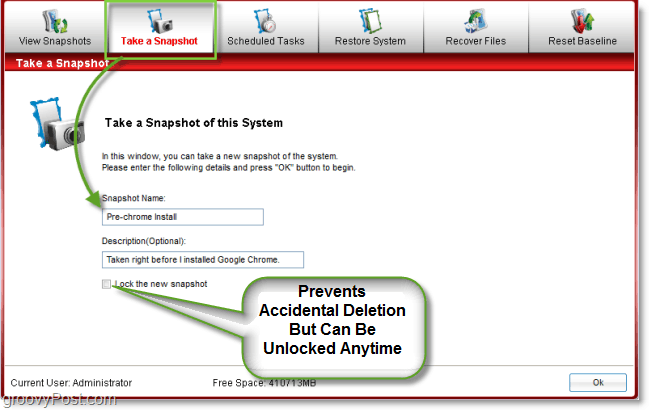
Anlık Görüntüleri Görüntüleyin sekmesi bana Windows Server 2008'deki birçok Hyper-V Manager'ı hatırlatıyor. Bu durumda sanal makinelerle oynamamanız dışında, gerçek anlaşma budur. Burada anlık görüntüler arasında ileri geri atlayabilirsiniz ve Time Machine, söz konusu anlık görüntüyü çektiğinizde bilgisayarınızı tam olarak olduğu gibi yeniden başlatır. Bir başka ilginç not, anlık görüntülerin zaman çizelgesinde artımlı olması, yani Time Machine'in önceki anlık görüntülere bakması ve yalnızca önceki anlık görüntüden sonra değiştirilen dosyaları yedeklemesi. Anlık görüntü oluşturma yöntemi çok verimlidir ve HDD'nizdeki anlık görüntüler için kullanılan alanı minimumda tutar.
Sen ne zaman anlık görüntüyü geri yükle, varsayılan olarak otomatik olarak bir sistem geri yükleme noktası oluşturacak şekilde ayarlanmıştır, böylece geri alma işlemlerini geri alabilir ve veri kaybı olmadan bugüne dönebilirsiniz. Acemi zaman yolcuları korkmayın!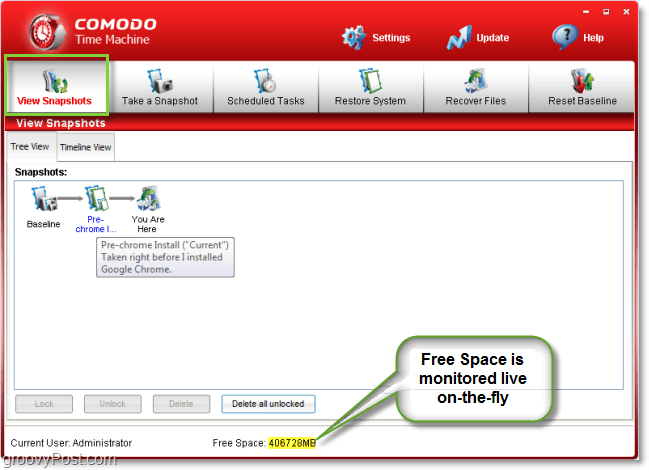
Anlık görüntünün silinmesi sistem birleştirmesine neden olabilir, bu yüzden bunları oluştururken bunu göz önünde bulundurun. Tabii ki bilgisayarınızı birleştirme geçmiş zamanların favorisi.
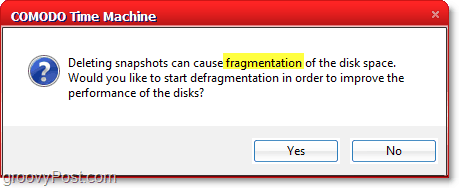
Bir şey Windows-7 sistem görüntü aracı yapmamak sana izin vermek dosyaları tek tek geri yükle. Önceki bir anlık görüntüden bir dosya veya klasörünüz olduğunu, ancak tüm bilgisayarınızı geri döndürmek istemediğinizi varsayalım. Time Machine, daha önceki anlık görüntülerden istediğiniz dosyaları tek tek çekmenizi ve yeniden başlatmadan veya bu komik işin herhangi birinden bilgisayarınıza kaydetmenizi sağlar. Daha da iyisi, girdiğiniz sorgulara ait dosyaları ve klasörleri bulmak için Windows benzeri bir arama kullanır.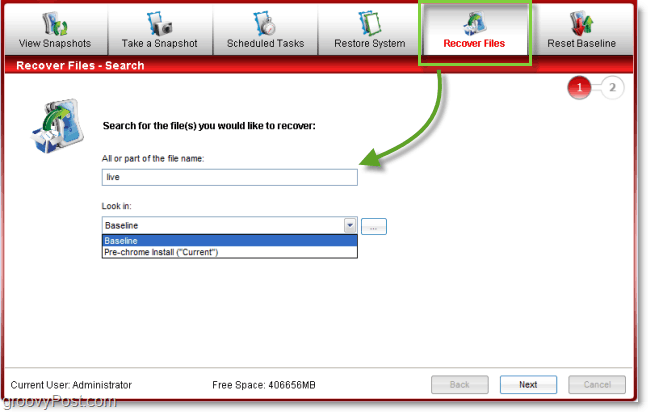
Sonuçları dosya Kurtarma sekmesi hemen kopyalanabilir TıklamaKopyala ve bir varış yeri seçme. Yine, basit tutuyorlar ve bu çok harika.
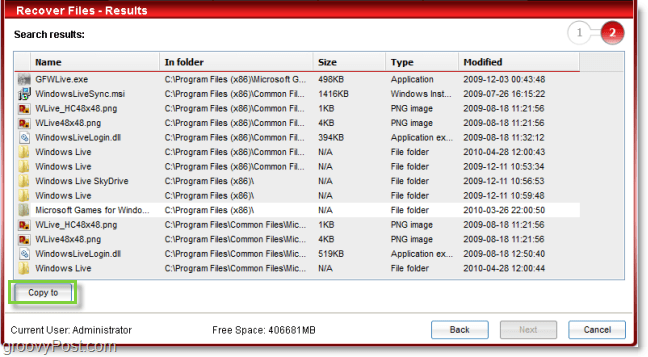
Sık sık test veya değişiklik yapıyorsanız ve sık sık düzenli yedeklemeler gerekiyorsa, bunları planlayabilirsiniz. Ayrıca, özellikle en sevdiğiniz deneme yazılımınızın süresi dolmak üzereyse ve ilk kurulduğunda geri dönmek istiyorsanız, kullanışlı olabilecek sistem geri yüklemelerini programlayabilirsiniz.
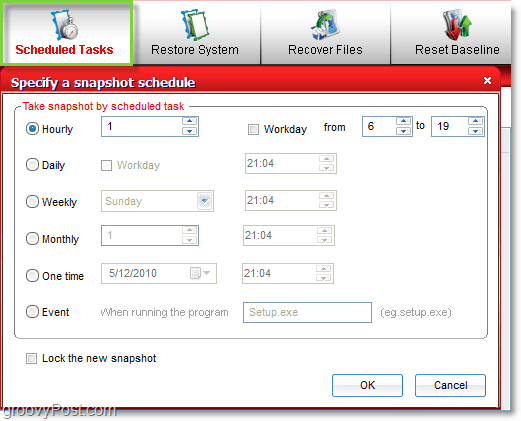
Time Machine'e özgü bir başka harika özellik, tek tek dosya ve klasörleri hariç tutma kurtarma. Tek tek dosyaları nasıl kurtarabileceğiniz gibi, geçerli bir dosya grubunu “Time Travel Proof” yapmak istiyorsanız, bunları Senkronize et listesine ekleyin. Bu süreci Ayarlar> Program Ayarları> Sistemi başka bir anlık görüntüye geri yüklerken bu dosyaları veya klasörleri senkronize edin.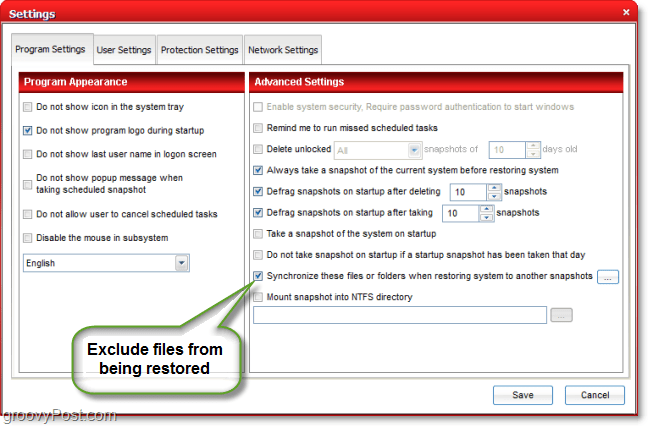
Genel olarak, bugüne kadar gözden geçirdiğim en şaşırtıcı ücretsiz programlardan biri. Geliştirici şirket Comodo saygın bir yazılım kaynağıdır ve cnet güveniyor ve diğer çevrimiçi yazılım inceleme siteleri. Kendiniz için bir spin vermek istiyorsanız, aşağıdaki bağlantıdan bir kopyasını almanız yeterlidir.
Comodo Time Machine Veri Kurtarma Aracını İndirin
Time Machine'i veya başka bir sistem imaj ürününü denediniz mi? Yorumlarınızı aşağıdaki yorum bölümünde duymak isteriz!
